A3 QOS సెట్టింగ్లు
ఇది అనుకూలంగా ఉంటుంది: A3
అప్లికేషన్ పరిచయం: TOTOLINK ఉత్పత్తులపై QoSని ఎలా కాన్ఫిగర్ చేయాలనే దాని గురించిన పరిష్కారం.
స్టెప్ -1:
కేబుల్ ద్వారా మీ కంప్యూటర్ను రూటర్కి కనెక్ట్ చేయండి, http://192.168.0.1ని నమోదు చేయండి

స్టెప్ -2:
వినియోగదారు పేరు మరియు పాస్వర్డ్ అవసరం, డిఫాల్ట్గా ఇద్దరూ చిన్న అక్షరంలో నిర్వాహకులు. ఇంతలో మీరు వెర్టిఫికేషన్ కోడ్ని పూరించాలి .తర్వాత లాగిన్ క్లిక్ చేయండి.
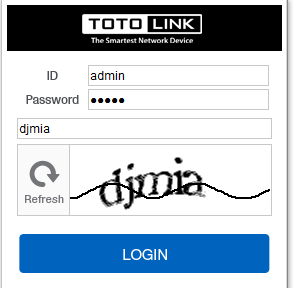
అప్పుడు క్లిక్ చేయండి అడ్వాన్స్ సెటప్ దిగువన
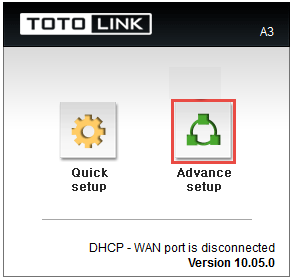
స్టెప్ -3:
దయచేసి వెళ్ళండి అడ్వాన్స్ సెటప్ ->ట్రాఫిక్->Qos సెటప్ మరియు క్లిక్ చేయండి బ్యాండ్విడ్త్ పేజీ, మరియు మీరు ఎంచుకున్న దాన్ని తనిఖీ చేయండి.
ఎంచుకోండి బ్యాండ్విడ్త్ వేగం, ఆపై ఇన్పుట్ డౌన్లోడ్ వేగం మరియు అప్లోడ్ వేగం, ఆపై క్లిక్ చేయండి దరఖాస్తు చేసుకోండి.
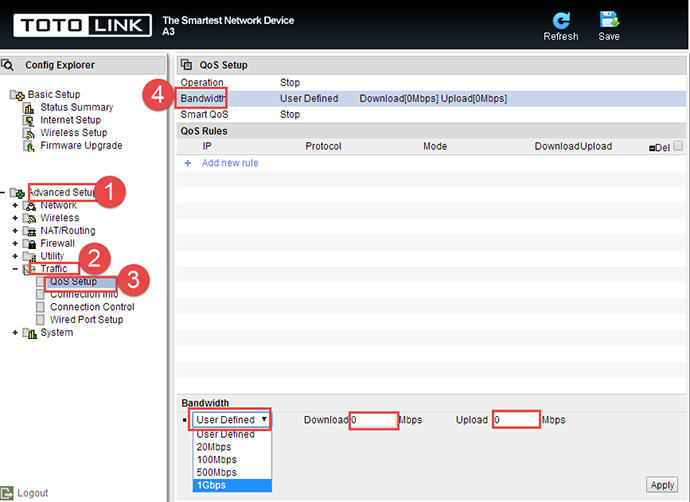
Or మీరు పూరించవచ్చు IP చిరునామా మరియు క్రిందికి మరియు పైకి వేగం మీరు నిరోధించాలనుకుంటున్నారా, ఆపై క్లిక్ చేయండి దరఖాస్తు చేసుకోండి.
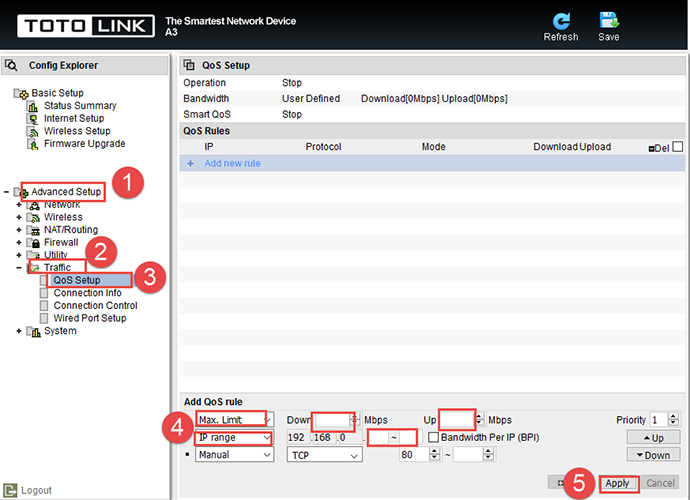
డౌన్లోడ్ చేయండి
A3 QOS సెట్టింగ్లు – [PDFని డౌన్లోడ్ చేయండి]



